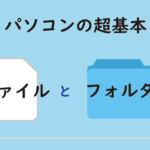今回は不要になったファイルを削除する方法を紹介します。
3種類の削除方法があるので、自身の使い方にあったやり方を見つけてください。
動画で確認する
ゴミ箱へドラッグ&ドロップして削除
- 削除したい「ファイル」をクリックし、クリックをしたままカーソルを「ごみ箱」へ持っていきます。
- ごみ箱とファイルのアイコンが重なったら、マウスから指を離しましょう。
右クリックメニューからの削除
- 削除したいファイルを右クリックし、メニューから「削除」を選択します。
キーボードを使って削除
- 削除したいファイルをクリックします。
- ファイルが選択された状態で、キーボードの「Delete」キーを押します。
削除したファイルを復活させる方法
- 間違えて必要なファイルを削除してしまった時は、「ごみ箱」をダブルクリックしましょう。
- ごみ箱へ削除したファイルが中に入っているので、必要なファイルをごみ箱の外に移動させるか、ファイルを右クリックして「元に戻す」を選択します。
完全に削除する方法
- ごみ箱に移動しただけでは、ファイルは完全に削除されず、パソコンの容量を圧迫します。
- 本当に必要のないファイルは完全に削除しましょう。
- ごみ箱を右クリックし、「ごみ箱を空にする」をクリックします。
- 「完全に削除しますか?」という確認画面が表示されるので「はい」を選択します。
ごみ箱の中身がいっぱいだと、必要な物を間違って削除してしまった時に、見つけだすのが大変になってしまいます。
定期的にごみ箱の中身を空にすればパソコンの容量も圧迫する事がありません。
定期的にごみ箱の中身を空にすればパソコンの容量も圧迫する事がありません。